Un des lecteurs de FOSS Linux nous a posé cette question, et nous avons pensé publier un article au lieu de simplement répondre au commentaire.
Ubuntu et ses dérivés, y compris Linux Mint et le système d'exploitation élémentaire, demandent le trousseau de clés chaque fois qu'un utilisateur redémarre l'ordinateur et lance des navigateurs Internet spécifiques, y compris Google Chrome et Chromium.
Qu'est-ce qu'un porte-clés ?
Le trousseau de clés stocke les mots de passe et les clés de cryptage pour vous, tout comme un coffre-fort pour les mots de passe. Vos mots de passe sont cryptés et protégés avec votre mot de passe de connexion par défaut. A chaque fois que vous lancez une application, le trousseau saisit le mot de passe pour vous. C'est vrai lorsque la connexion automatique n'est pas activée.
Si vous avez activé la connexion automatique, le trousseau de clés ne saisira pas le mot de passe pour vous. Au lieu de cela, il vous demande de déverrouiller d'abord le coffre-fort, pour des raisons de sécurité. Bien que ce comportement soit entièrement justifié, cela peut devenir une expérience frustrante si vous êtes le seul utilisateur de votre PC, ou s'il s'agit d'un PC de test sur lequel aucune information personnelle n'est stockée.
Arrêter Keyring Popup après le redémarrage sous Ubuntu, Linux Mint et les systèmes d'exploitation élémentaires
Option 1 : Désactiver la connexion automatique
Si vous n'avez pas activé la connexion automatique, le trousseau de clés est déverrouillé lorsque vous vous connectez à votre compte utilisateur. Par conséquent, le système authentifie que vous êtes l'utilisateur et ignore l'invite du trousseau de clés lorsque vous lancez Chrome.
Option 2 :Masquer le mot de passe du trousseau de clés
Étape 1) Lancez 'Terminal' et entrez la commande suivante. Les utilisateurs du système d'exploitation élémentaire peuvent avoir besoin d'activer d'abord PPA avant d'essayer la commande ci-dessous. Ubuntu 17.10 est livré avec hippocampe préinstallé, vous pouvez donc voir la sortie que "seahorse est déjà la version la plus récente…".
sudo apt-get install seahorse
Étape 2) Une fois l'installation terminée, lancez "hippocampe" à partir des programmes.
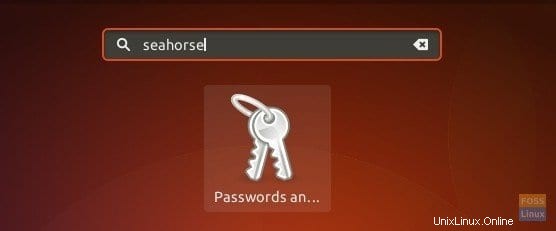
Étape 3) Faites un clic droit sur "Connexion" et sélectionnez "Modifier le mot de passe".
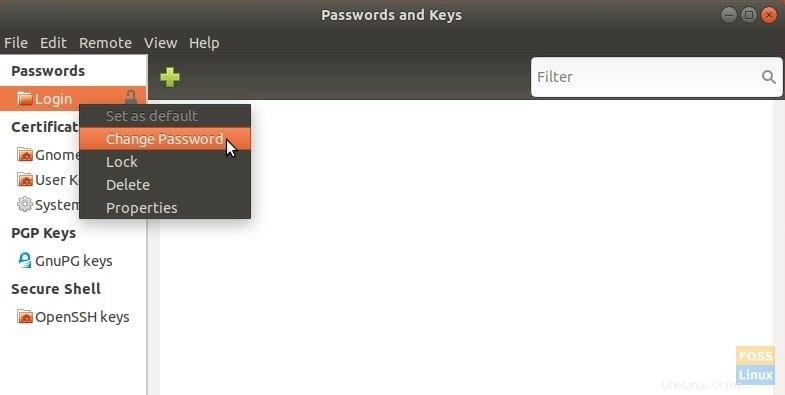
Étape 4) Entrez l'ancien mot de passe lorsque vous voyez la fenêtre contextuelle. Laissez ensuite le champ du nouveau mot de passe vide. N'entrez même pas dans l'espace. Cliquez sur "Continuer".
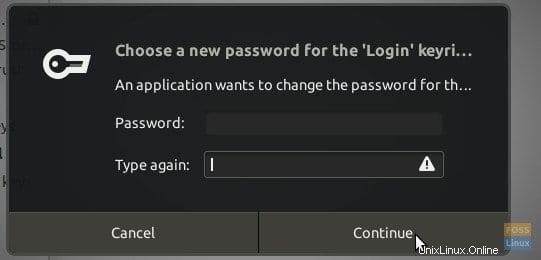
Étape 5) Vous devriez voir une fenêtre contextuelle d'avertissement évidente indiquant que les mots de passe ne seront pas cryptés. Cliquez sur "Continuer".
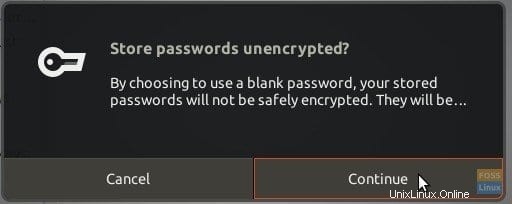
C'est ça! Redémarrez votre ordinateur pour que le paramètre prenne effet. La prochaine fois que vous lancerez le navigateur Chrome ou Chromium, vous ne devriez pas voir la demande de trousseau de clés.